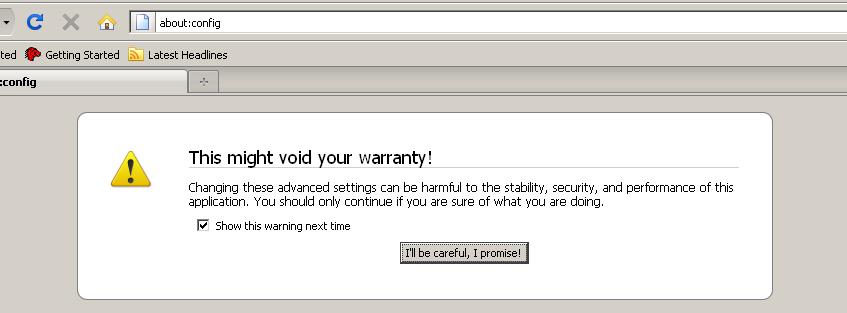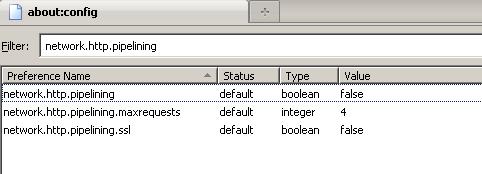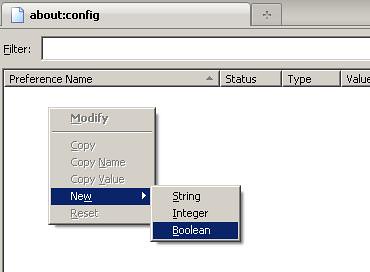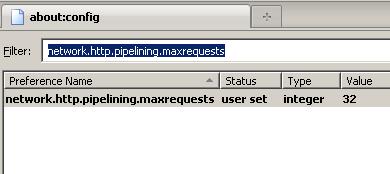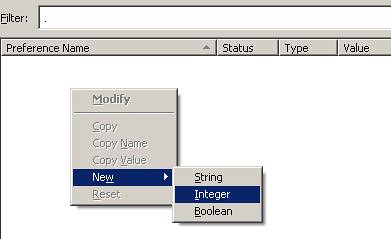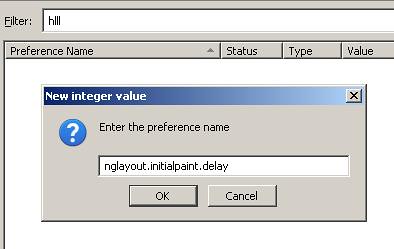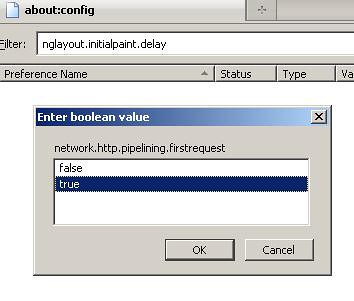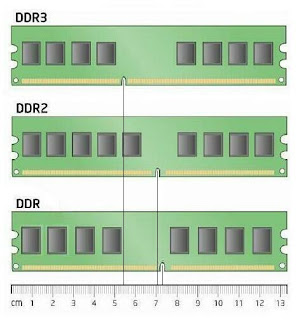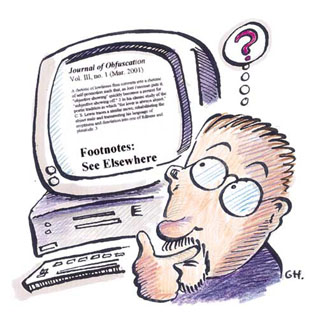سأستعرض لكم الان بعض من الحقائق التقنية ستجداونها مثيرة وجديدة عليكم …
- أول من أطلق عبارة ”
World Wide Web” علي الشبكة الإلكترونية هو تيم بيرنرز لي في سنة 1990.
- أول محرك بحث على الإنترنت هو محرك ارشي أطلق سنة 1990 علي يد مجموعة من الباحثين.
- أول مصرف أو بنك إلكتروني أطلق في سنة 1994 تحت اسم “
First Virtual Holdings” و كان يقدم معظم خدمات ebay و paypal قبل إنشاء هذه الخدمات.
- أتى اسم
Google من خطأ في نطق كلمة
Googol و التي تعني رقم واحد متبوعًا بمئة صفر.
- تعني كلمة
Adobe في العربية الطوب الخاص بالبناء و يعتقد أن أصل الكلمة من اللغة العربية بحسب قاموس أكسفورد، و بعض المصادر الأخرى تقول أن الكلمة تعني الشمس المشرقة بالأسبانية.
- النسخة 1.0 من برنامج تحرير الصور الشهير
الفوتوشوب صدرت في سنة 1990 لأجهزة الماكنتوش، و أول إصدار للويندوز كان في أواخر عام 1992 و كانت النسخة رقم 2.5.
- إذا كنت من محبي
اليوتيوب فمن المفيد أن تعلم أنه لا يمكنك تغيير عمرك في اليوتيوب و لكن يمكنك إخفاءه بدلا من ذلك.
- تم إرسال أول
رسالة إلكترونية عبر الإنترنت في العام 1971 بواسطة مبتكر الرسائل الإلكترونية راي توملينسون.
- هل تعلم أنه في الماضي كان تسجيل النطاقات مدعم بشكل مجاني حتى عام 1995 عندما قامت منظمة “
National Science Foundation” بفرض رسوم علي تسجيل النطاقات بسبب زيادة الطلب الهائل علي النطاقات!
- أول
دودة للإنترنت تمت كتابتها في عام 1998 علي يد موريس روبرت تابان و ما زال البعض يطلق علي هذا النوع من البرمجيات دودة موريس، و قد هاجمت هذه الدودة ما يزيد علي 6000 مستضيف.
ختامًا نحكي لكم عن قصص تقنية و هذه المرة قصة Y2K:
مشكلة العام 2000 أو مشكلة الألفية الثانية، هي مشكلة واجهت المبرمجون مع اقتراب عام 2000 إذ كانت الطريقة المعتمدة في تخزين السنوات بداخل الحاسوب تعتمد علي رقمين فقط مثالا العام 1998 كان يتم تخزينه بداخل الحاسوب 98 و كان الحاسوب يعلم أن هذه الـ98 يسبقها 19 فكان يعرض التاريخ 1998، إستخدمت هذه الطريقة لتقليل المساحة و الذاكرة المستخدمة في التخزين.
تجلت المشكلة مع اقتراب العام 2000 حيث بالطريقة المستخدمة قديمًا عندما يتم إدخال الرقم 00 سيعرضه الكمبيوتر 1900 و كأننا نعود بالزمن للوراء! و البعض الآخر من الحواسيب و البرامج سيفهم السنة و كأنها 19100، كانت هذه المشكلة و قد أدت هذه المشكلة إلي تراجع صناعة الكمبيوتر.
تضررت مجموعة من الهيئات و أدت إلي تشتيت البيانات و حدثت بعض المشاكل عمت العالم مثال ذلك في إيشيكاوا ، اليابان ، معدات لرصد الاشعاع توقفت في منتصف الليل، و في اليابان ايضًا كانت بعض موديلات الهواتف تقوم بمسح الرسائل الجديدة الواردة بدلا من القديمة بإعتبار أن الذاكرة قد امتلئت.
بعض مواقع الإنترنت الكبيرة و خاصة المتخصصة في حالات الطقس أظهرت التاريخ بهذه الصورة 19100 و غيرها من المشاكل التي تسبب بها عام 2000 بسبب خطأ برمجي من البداية، و أخيرًا جائت بعض الحلول من ضمنها إدخال السنة كأربعة أرقام بدلا من 2 و هذا ما قامت به معظم البنوك، حل آخر هو كتابة السنة مكونة من 3 أرقام مثلا عام 1999 يتم إدخاله 099 و عام 2001 يتم إدخاله 101، و غيرها من الحلول التي أدت إلي حل هذه المشكلة.